如何删除 Mac 上的快捷方式菜单栏图标
![]()
如果你想删除整个快捷方式菜单栏图标,你可能已经尝试过将项目拖出并以典型方式删除它,却发现它并没有消失。事实证明,如果你想在 MacOS 上删除快捷方式菜单栏项目,你需要采取一些额外的步骤。
我们将向您展示如何从 Mac 的菜单栏中删除“快捷方式”图标,如果您只是想整理“快捷方式”菜单或在其中发现重复的条目,还将向您展示如何从“快捷方式”菜单中删除项目。
如何删除 Mac 上的快捷方式菜单
想要删除 Mac 上的整个快捷方式菜单?方法如下:
- 在 Mac 上打开“快捷方式”应用
- 从侧边栏中选择“菜单栏”
- 右键单击或按住 Control 单击每个快捷方式,然后选择“从菜单栏中删除”,重复直到菜单栏列表中没有显示任何快捷方式
- 现在按住 Command 键并将“快捷方式”菜单栏项目拖出菜单栏,直到图标上出现 X,然后松开
- 退出快捷方式

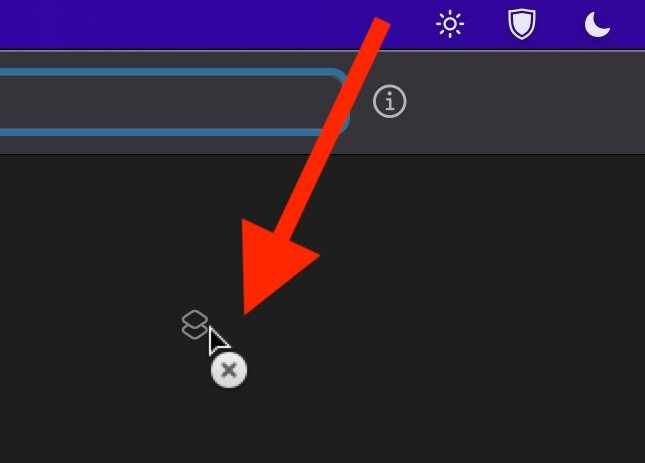
现在应该删除快捷方式菜单栏项。有些用户必须重新启动他们的 Mac 才能使更改生效,但这不是必需的,只需删除所有项目并退出快捷方式就足够了。
为什么没有一个简单的设置开关来隐藏和显示快捷方式菜单栏项目尚不清楚,但可能是因为快捷方式来自 iOS/iPadOS 世界,而不是原生的 Mac 应用程序。尽管如此,这个删除快捷方式菜单栏的多步骤过程让许多用户感到疑惑“为什么我不能删除我的 Mac 上的快捷方式菜单?”或者认为有些地方不太对劲。
就其价值而言,命令键和拖动技巧是如何从Mac 上的菜单栏 很长一段时间以来都是这样,事实证明你也可以这样重新排列菜单栏中的项目。
如何从 Mac 上的快捷方式菜单栏中删除项目
如果您不想删除整个菜单图标,也可以只删除快捷方式菜单栏中的单个项目:
- 如果您尚未打开 Mac 上的“快捷方式”应用,请打开它
- 从左侧面板中选择“菜单栏”
- 找到您要从菜单栏中删除的快捷工作流,然后右键单击或按住 Control 单击该项目并选择“从菜单栏中删除”
- 如果您还想从菜单栏中删除其他快捷方式,请重复这些操作(请记住,如果您删除所有项目,则可以删除整个菜单栏图标本身)
好了,您已经清理了 Mac 上的快捷方式菜单栏项目。
请注意,如果您从快捷方式的“菜单栏”面板中删除所有项目,然后退出快捷方式应用程序或重新启动 Mac,则整个快捷方式菜单将被删除。
Shortcuts 是一个有趣的应用程序,用于自动执行各种任务,它起源于 iPhone 和 iPad,但现在已经被带到 Mac 上,似乎是 Automator 的最终替代品,尽管缺少大部分功能和 使 Automator 如此通用、强大的功能,并受到专业 Mac 用户的欢迎。如果您感兴趣,可以在此处查看更多可以使用快捷方式执行的酷炫操作。
